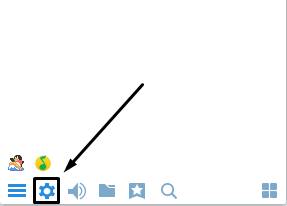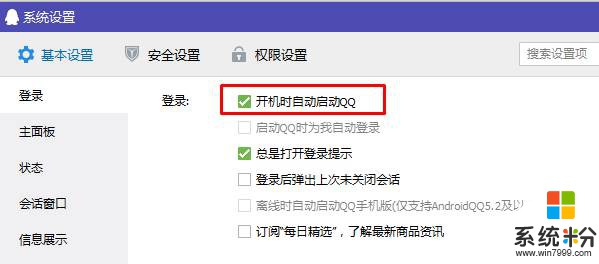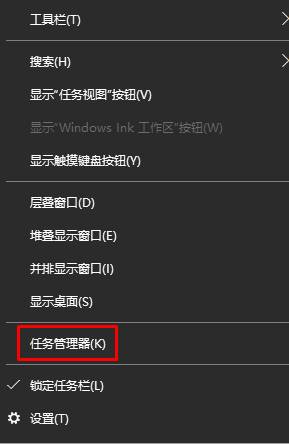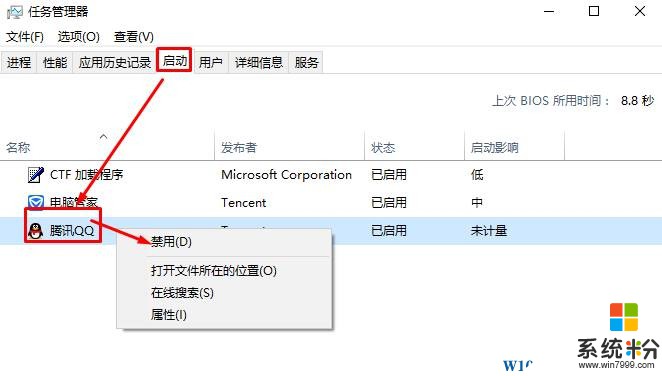win10電腦每次開機都會默默的運行QQ,相信有不少用戶都有遇到過這樣的情況!許多程序在安裝的時候都會默認勾選開機啟動的選項,我們沒有看清就點狂點【下一步】、【安裝】、【完成】肯定是會遇到這樣的情況的。下麵小編給大家分享下取消win10係統開機自動運行QQ的方法。
方法一:通過QQ進行設置
1、打開QQ並登陸,在主麵板底部點擊設置按鈕(齒輪狀);
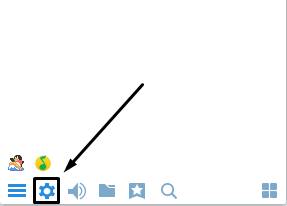
2、打開後直接可以看到【開機時自動啟動QQ】,把該選項的勾去掉,關閉即可。
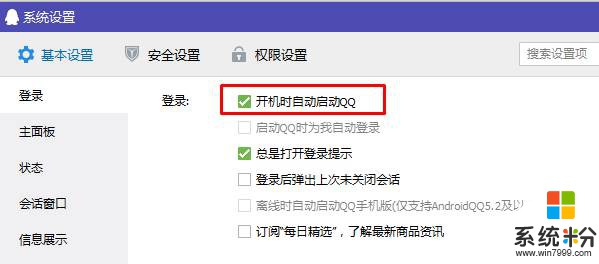
方法二:通過係統組件進行設置
1、在任務欄單擊右鍵,點擊【任務管理器】;
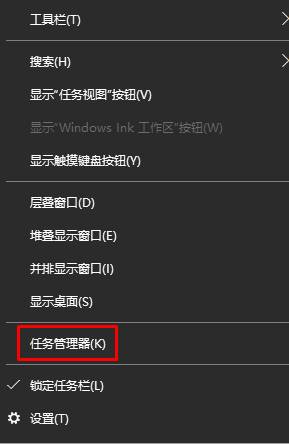
2、點擊【啟動】選項卡,在下麵找到QQ,在QQ上單擊右鍵,選擇【禁用】即可。
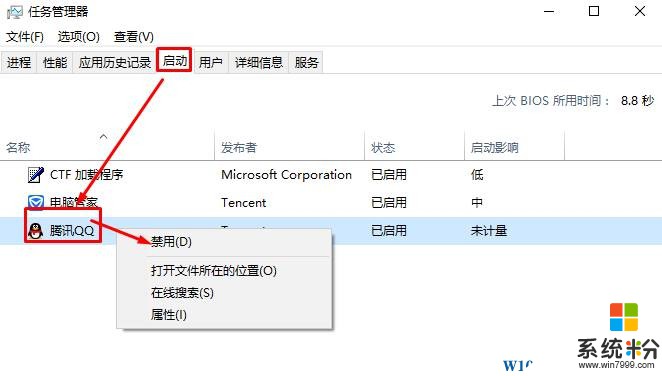
通過以上方法就可以順利取消win10開機自動運行QQ的問題了。